One spooky night

Deze les is gemaakt in PSP 18 maar kan ook in andere versies gemaakt worden
Toestemmingen tubes
Hier
Materialen
Astrid masker 91 open deze in je psp
Filters
Greg's Factory2 - Poolshadow
Italian Editors Generatore - Pattern metallo Oro
*****
Materialen
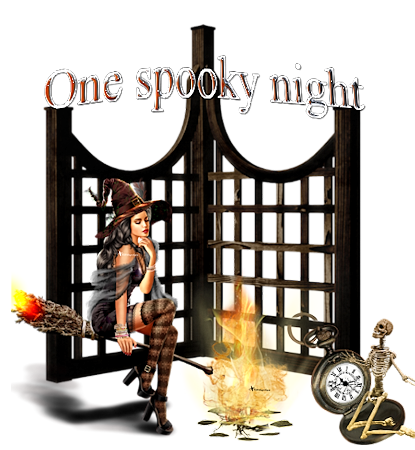
De tube(S) komen van
ALEC RUD ,Verocreation, NLD, Animatie Simone.
De tubes worden in de les naar mijn inzicht op maat gemaakt.
Gebruik je eigen tubes verklein ze naar eigen inzicht
Is er een tube van jou bij laat het even weten dan kan ik je naam erbij zetten
Hierbij bedank ik alle tube makers en maaksters voor het maken van deze schitterende tubes.
Laat het watermerk van de tube intact. Het copyright hoort bij de originele artiest.
Laat de credit bij de maker.
*****
De kleuren, mengmodus en laagdichtheid in deze les, zijn
gekozen voor deze materialen
Werk je met eigen afbeeldingen
en /of eigen tubes maak ze dan even groot !!!
mengmodus/dekking aanpassen in je lagenpalet naar eigen inzicht.
pas dit aan als het nodig is
****
Stap 1
Zoek uit jou tube een lichte voorgrondkleur en een donkere achtergrondkleur
Deze kleur heb ik gebruikt Voorgrondkleur op
#cc7410 en je achtergrondkleur op #000000
Stap 2
Activeer je Achtergrond One spooky night
Dit word je werkvel
Stap 3
Lagen - Nieuwe rasterlaag.
Stap 4
Vul deze met Voorgrondkleur.
Stap 5
Lagen - Nieuwe maskerlaag - Uit afbeelding - Zoek je masker - Astrid masker 91 op
Luminantie van bron aangevinkt en maskergegevens - Omkeren niet aangevinkt
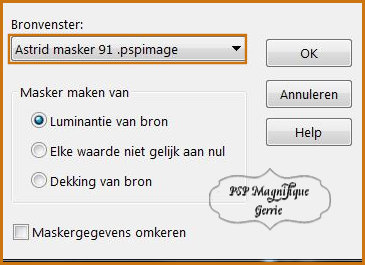
Stap 6
Lagen - Samenvoegen - Groep samenvoegen.
*
Stap 7
Activeer je Misted tube - halloween4-octobre-verocreation
Bewerken - Kopieren.
Terug naar je werkvel - Bewerken - Plakken als nieuwe laag.
Effecten - Afbeeldingseffecten - Verschuiving
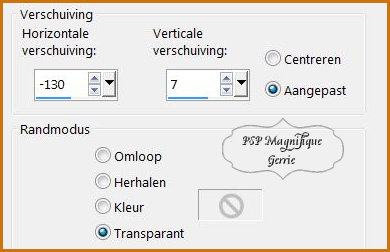
Mengmodus op - Hard licht
Stap 8
Activeer je tube - Creepy tree
Bewerken - Kopieren.
Terug naar je werkvel - Bewerken - Plakken als nieuwe laag.
Effecten - Afbeeldingseffecten - Verschuiving
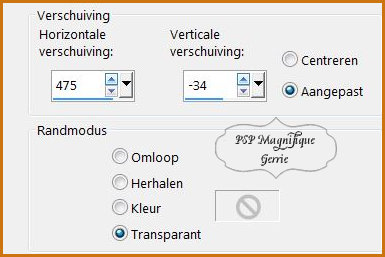
Stap 9
Activeer je tube - NLD Glitter
Bewerken - Kopieren.
Terug naar je werkvel - Bewerken - Plakken als nieuwe laag.
Effecten - Afbeeldingseffecten - Verschuiving
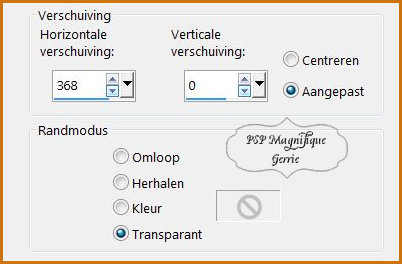
Stap 10
Activeer je tube - Hek
Bewerken - Kopieren.
Terug naar je werkvel - Bewerken - Plakken als nieuwe laag.
Effecten - Afbeeldingseffecten - Verschuiving
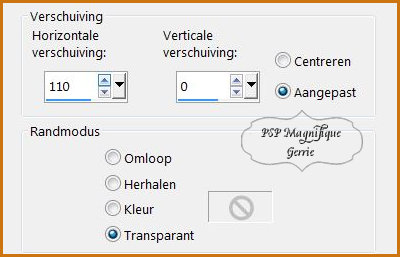
Stap 11
Activeer je tube - Wegwijzer
Bewerken - Kopieren.
Terug naar je werkvel - Bewerken - Plakken als nieuwe laag.
Effecten - Afbeeldingseffecten - Verschuiving
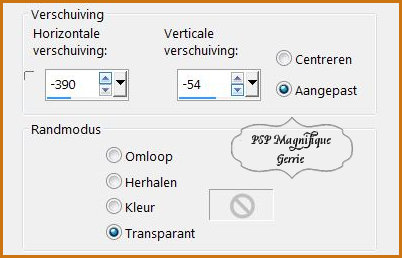
Mengmodus op - Luminantie oud
Stap 12
Activeer je tube - horror _hr
Bewerken - Kopieren.
Terug naar je werkvel - Bewerken - Plakken als nieuwe laag.
Effecten - Afbeeldingseffecten - Verschuiving
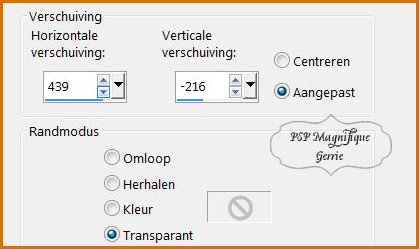
Stap 13
Activeer je tube - NLD Fire
Bewerken - Kopieren.
Terug naar je werkvel - Bewerken - Plakken als nieuwe laag.
Zet deze in het midden neer - zie mijn voorbeeld
Stap 14
Activeer je persoontube - ALEC RUD - carina 7
Bewerken - Kopieren.
Terug naar je werkvel - Bewerken - Plakken als nieuwe laag.
Zet deze aan de linker kant neer - zie mijn voorbeeld
Stap 15
Selecties -Alles selecteren
Stap 16
Afbeelding - Randen toevoegen - 10 pixel - voorgrondkleur - symmetrisch
Effecten - 3D -effecten - Slagschaduw.
Horizontaal op 0 en Verticaal op 0 - Dekking op 100 - Vervaging op
11
- Zwart
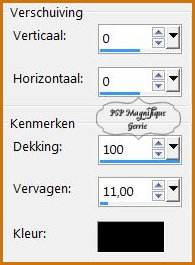
Bewerken - Herhalen slagschaduw
Selecties- Niets selecteren
Stap 17
Afbeelding - Randen toevoegen - 10 pixels - achtergrondkleur - symmetrisch
Neem je gereedschap toverstaf en selecteer je laatste toegevoegde rand.

Effecten
-
Insteekfilter -
Italian Editors Generatore - Pattern metallo Oro
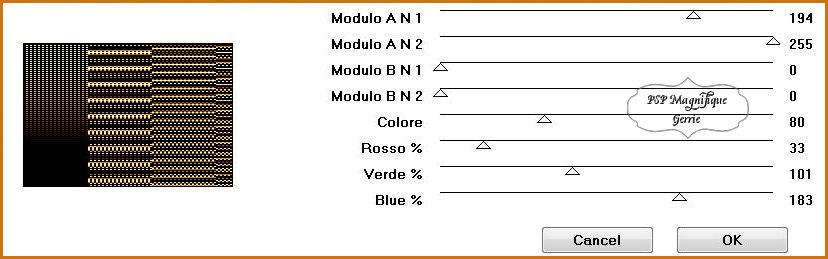
Selecties -Niets selecteren
Stap 18
Afbeelding - Randen toevoegen - Links /Rechts 25 - Boven /Onder 15 pixels - Voorgrondkleur
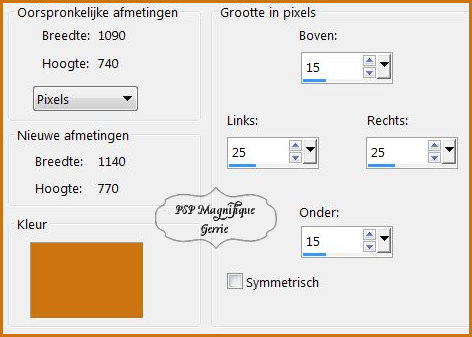
Stap 19
Neem je gereedschap toverstaf en selecteer je laatste toegevoegde rand.

Effecten
- Insteekfilter - Greg's Factory2 - Poolshadow
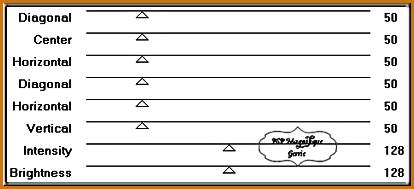
Stap 20
Selecties - Omkeren
Effecten - 3D -effecten - Slagschaduw
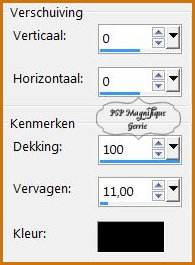
Stap 21
Bewerken - Herhalen slagschaduw
Selecties- Niets selecteren
Stap 22
Activeer je accent tube - Wordart naar keuze
Bewerken - Kopieren.
Stap 23
Terug naar je werkvel.
Bewerken - Plakken als nieuwe laag - Zet op een plek naar keuze
Slagschaduw naar keuze
Stap 24
Plaats je naam of watermerk
Stap 25
Afbeelding - Randen toevoegen - 1 pixel - Symmetrisch
aangevinkt -Achtergrondkleur
Bewerken -Kopieren
Stap 26
Open je animatieshop
Bewerken - Plakken als nieuwe animatie.
Stap 27
Houd de Ctrl toets ingedrukt en typ 14 keer de letter L.
Je hebt dan in totaal 15 frames.
Klik midden in frame 1
Bewerken - Alles selecteren
Stap 28
Zoek je animatie - SimoneAni-MagicGenie
Je kunt de animatie naar eigen inzicht vergroten
Klik midden in frame 1
Bewerken - Alles selecteren -
Bewerken - Kopieren.
Stap 29
Klik met je rechter muisknop in je
grote werkvel
Bewerken - Plakken in geselecteerde frame.
Plak de animatie in het vuur
Stap 30
Animatie - Delen van de animatie schrappen
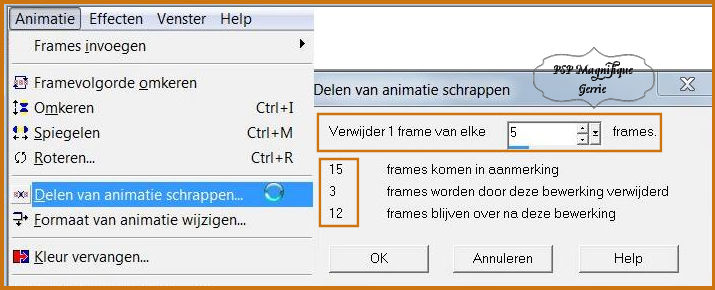
Stap 31
Animatie - Eigenschappen voor frame
Zet de tijd op 15
Stap
32
Als je wilt zien hoe je animatie eruit komt te zien, dan klik je in
je werkbalk op het filmstripje
(dit is het een na laatste icoontje rechts).
Vind jij je animatie goed, dan klik je op het kruisje.
Stap 33
Bestand - Opslaan als gif bestand - Geef je plaatje een naam - Klik
4 x op volgende en sla je plaatje op.
Stap 34
Deze stap toepassen als je Jou crea in de
Gallery wil plaatsen
Animatie - Formaat van animatie wijzigen -
naar 800 pixels.
*
Heb jij een les gemaakt en wil je de uitwerking ook
HIER showen
Stuur mij dan een
EMAIL met jouw uitwerking dan plaats ik hem erbij
Jouw lessen mogen niet groter zijn dan 800PX voor de Gallery
If you mail me your version, you can see it here,
please not bigger than 800px, Your Gallery
Extra voorbeeld

Met dank aan
 voor testen van de les
voor testen van de les
Uitwerking Jeanne:

Met dank aan
Liesbeth
voor testen van de les
Uitwerking
Liesbeth:

Met dank aan
Hennie
voor testen van de les
Uitwerking
Hennie:

Bedankt voor jullie mooie versies !
Jouw ingezonden uitwerking van de les zie je hieronder.
Thanks for your beautiful versions!
Your sent creation of the lesson is displayed below.
Deze les is geschreven door Gerrie op 8 Oktober 2017
Deze les is en blijft eigendom van Gerrie
Het is verboden deze te kopiŽren of te verspreiden, zonder mijn schriftelijke toestemming.
Al mijn lessen zijn zelf ontworpen... dus enige overeenkomst is dan ook puur toeval.
Al mijn lessen staan geregistreerd bij TWI
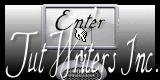
Gothic Index Home